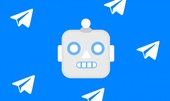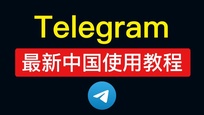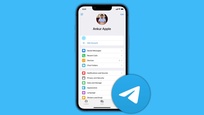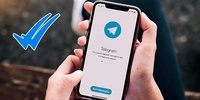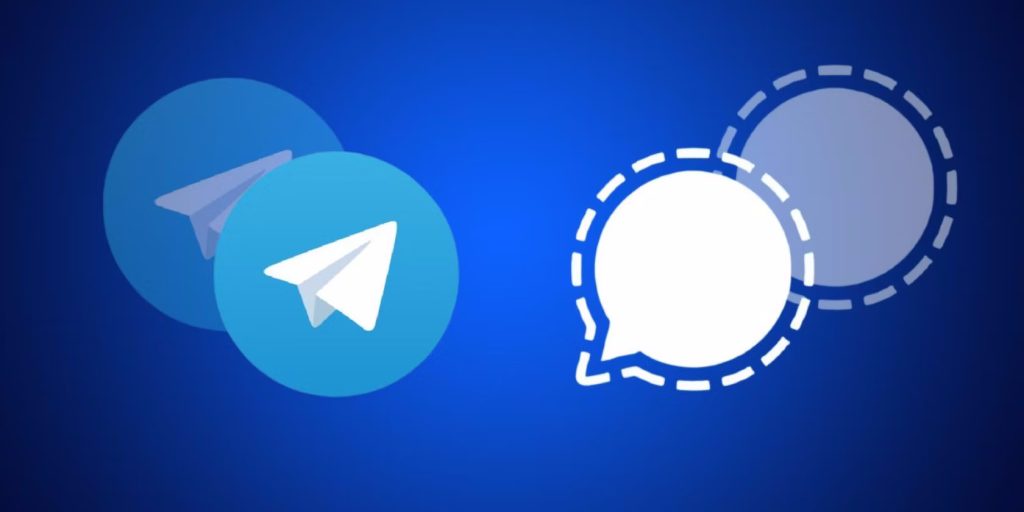
### Telegram中的贴图制作:创意教程
随着社交媒体的不断发展,贴图已成为我们日常交流中不可或缺的一部分。在众多社交应用中,Telegram因其丰富的贴图和自定义功能而备受欢迎。制作属于你自己的贴图,不仅能为聊天增添趣味,还能展示个人的创意与个性。本文将带您了解如何在Telegram中制作贴图的详细步骤和创意技巧。
#### 第一步:艺术创作
制作贴图的第一步是创作。您可以使用各种绘图工具来设计自己的贴图,比如Adobe Photoshop、Illustrator、GIMP或Procreate等。如果您不擅长绘画,也可以使用一些免费的在线工具,例如Canva或Figma。设计时请记住以下几点:
1. **尺寸**:Telegram贴图的推荐尺寸为512x512像素,这样可以确保贴图在聊天中清晰可见。
2. **背景**:为了使贴图更加突出,建议使用透明背景,这样在不同聊天背景下也能保持良好效果。
3. **风格**:选择您喜欢的风格,比如卡通、简约或者现实主义,确保贴图与您的个性相符。
#### 第二步:保存文件
在完成贴图创作后,您需要将文件保存为PNG格式,因为这种格式支持透明背景,适合用于贴图。在保存时,请确保文件的命名清晰,以便于后续管理。一个好的命名习惯可以帮助您在未来找到特定的贴图文件。
#### 第三步:创建贴图包
打开Telegram,您需要使用@Stickers机器人来创建贴图包。搜索“@Stickers”并开始与该机器人对话。接下来,按照以下步骤操作:
1. **命令输入**:输入“/newpack”命令,机器人会提示您输入新贴图包的名称。
2. **上传贴图**:依次上传您刚刚制作的PNG文件。每上传一个文件,机器人会要求您为该贴图输入一个表情符号,作为该贴图的快捷方式。
3. **完成包的创建**:上传所有贴图后,输入“/publish”来发布贴图包。机器人会询问您是否为此贴图包设置一个封面图,您可以选择上传一张512x512像素的图片作为封面。
4. **获取链接**:完成发布后,机器人会给您一个链接,以便您分享您的贴图包。
#### 第四步:分享与使用
现在您已经成功创建了自己的贴图包,您可以将链接分享给朋友,让他们也能使用您的贴图。在聊天中,您只需输入对应的表情符号,您的贴图就会显示出来。同时,您也可以通过输入“/stickers”来查看自己的贴图包,方便随时使用。
#### 创意技巧
1. **主题制作**:尝试围绕一个特定主题制作贴图包,例如节日、宠物、生活琐事等,使其更加统一和有趣。
2. **表情多样化**:确保每个贴图代表不同的情绪或场景,以满足多样化的交流需求。
3. **互动元素**:可以考虑添加互动元素,例如叠加文字,或者制作可以组合使用的贴图,以增加趣味性。
#### 总结
制作Telegram贴图的过程既有趣又富有创意,通过简单的步骤,您不仅能够表达自我,还能增强与朋友之间的互动体验。希望这个教程能够激发您的创意灵感,开始制作您的个人贴图吧!在聊天中,分享您的公司形象、趣味表达或任何您想要传达的信息,尽情发挥您的想象力,让Telegram的讨论区充满您的风格与个性。